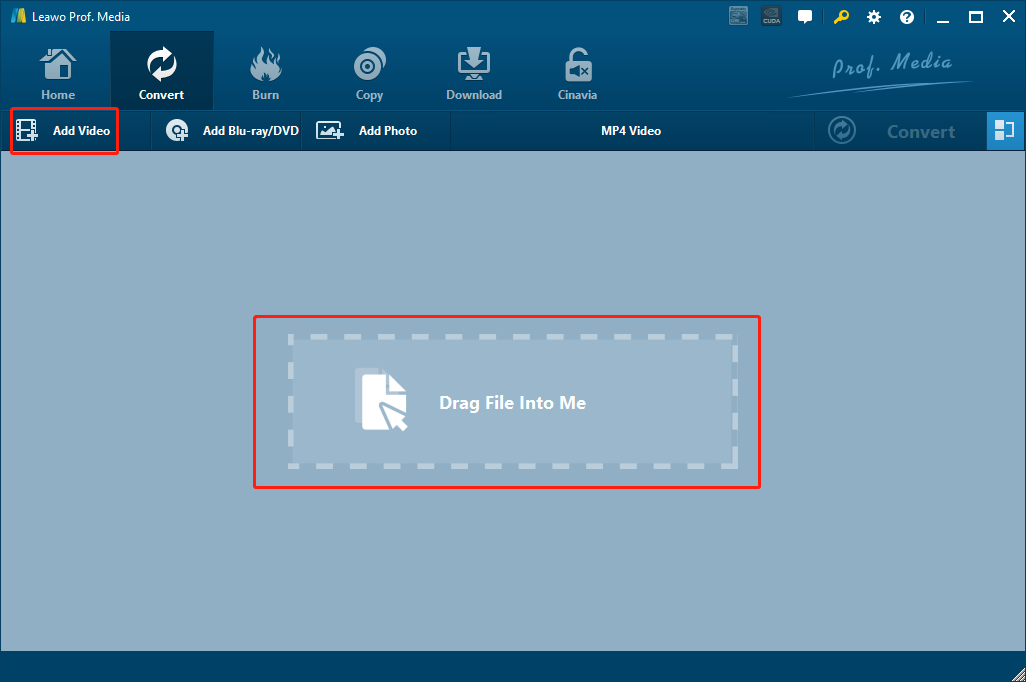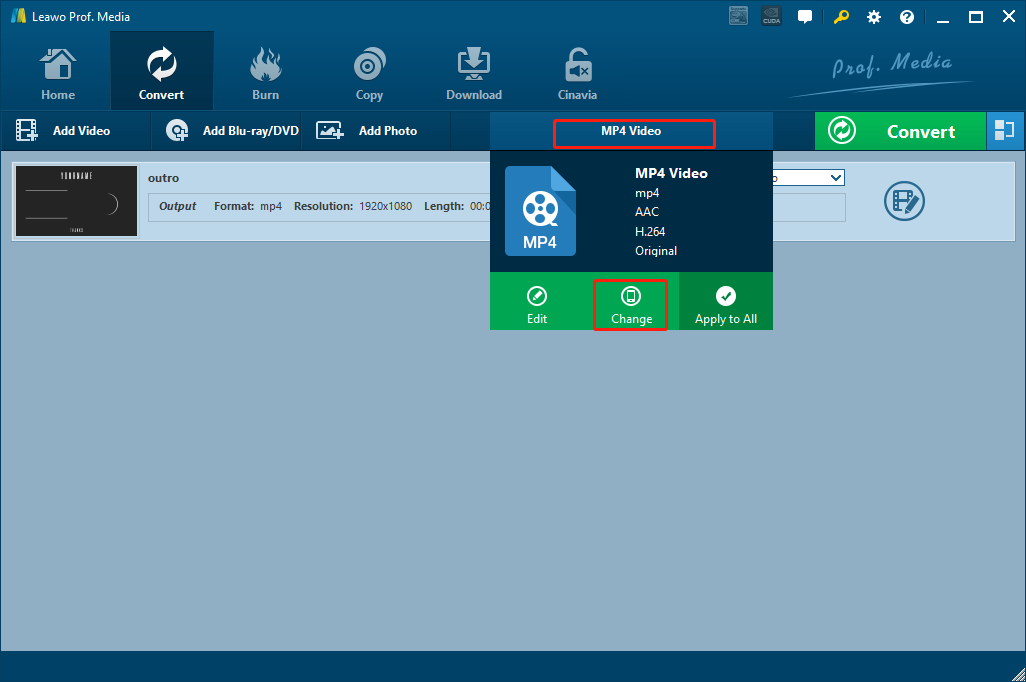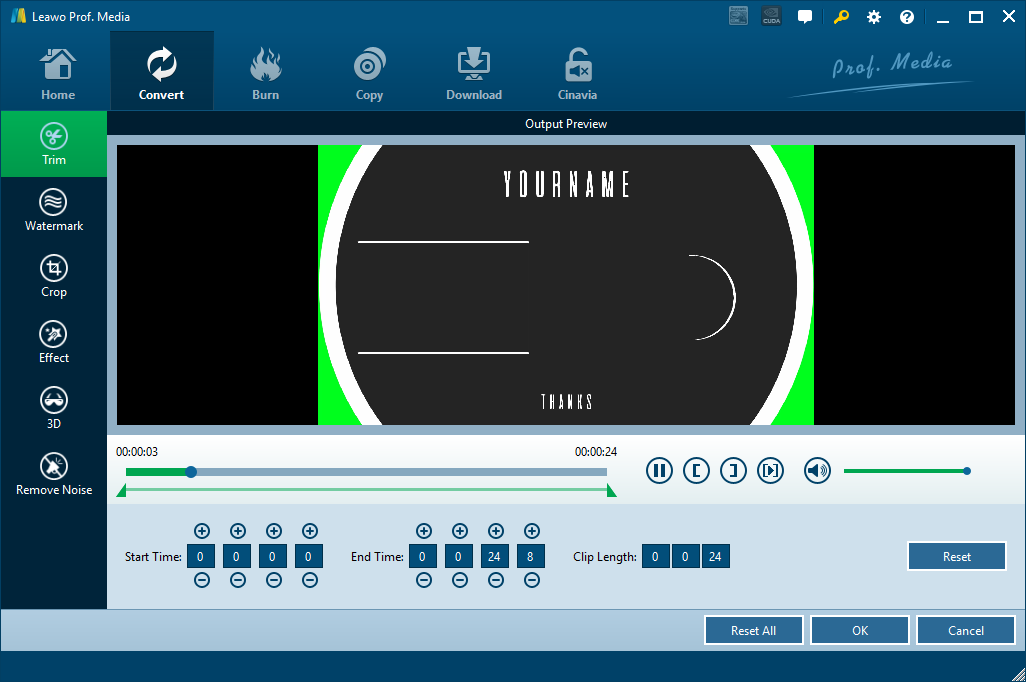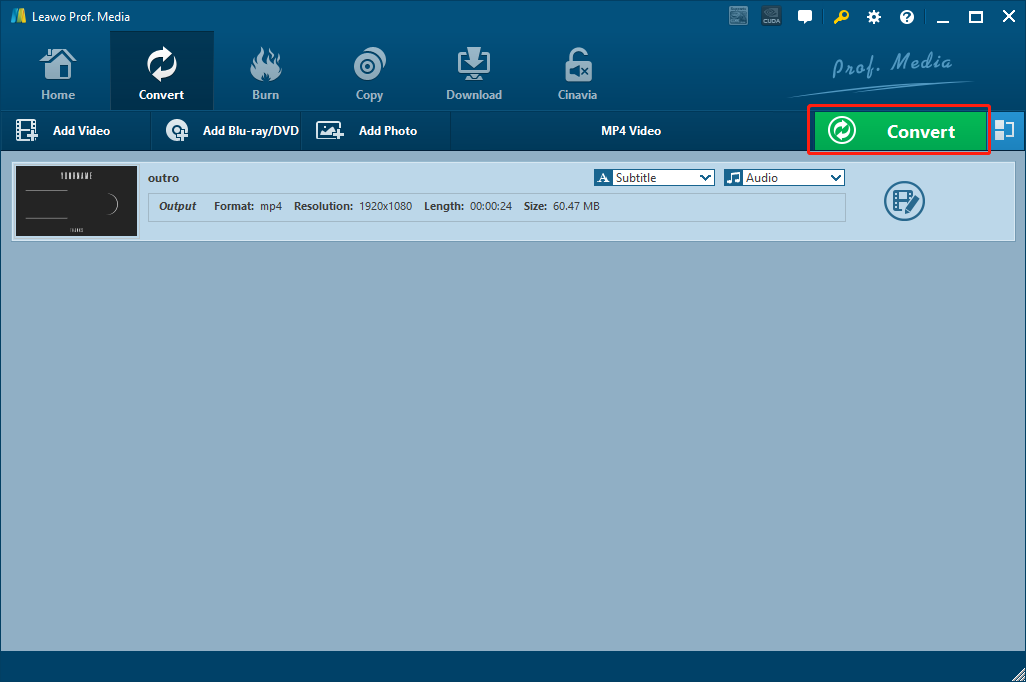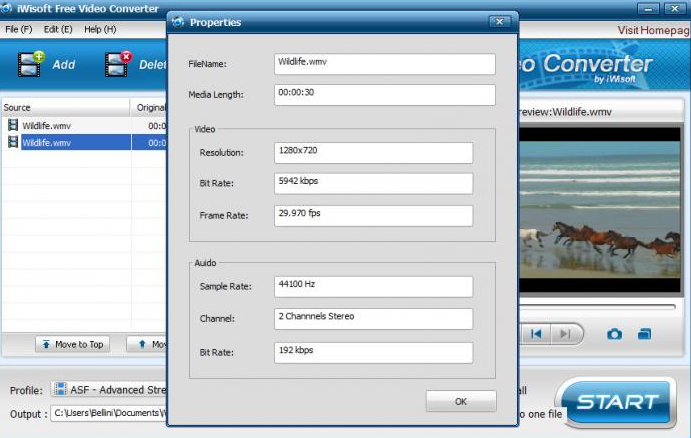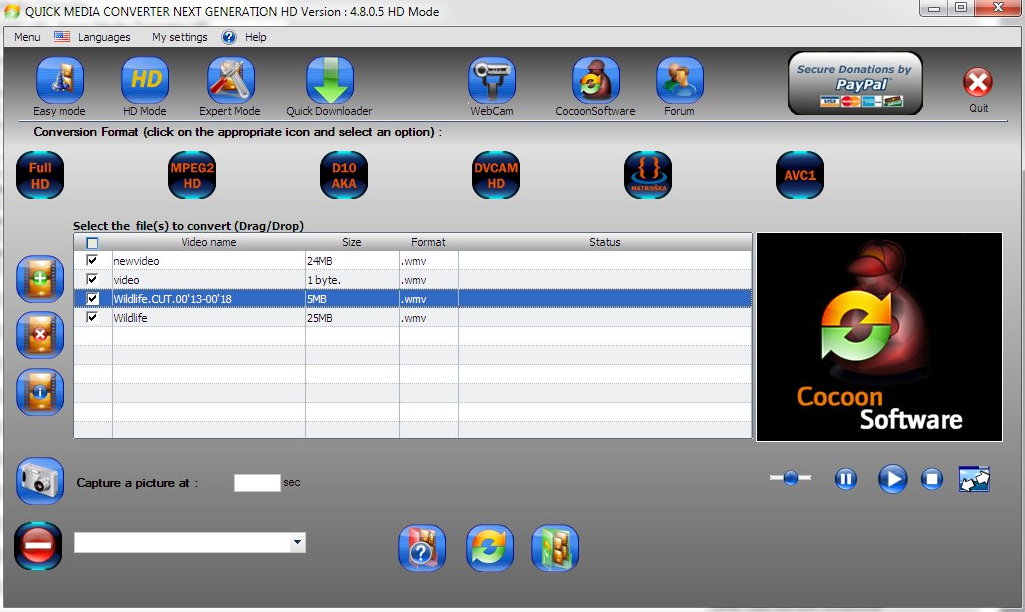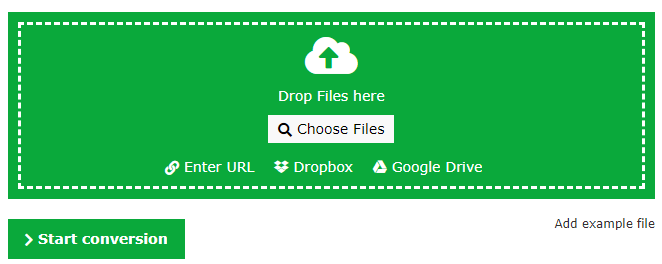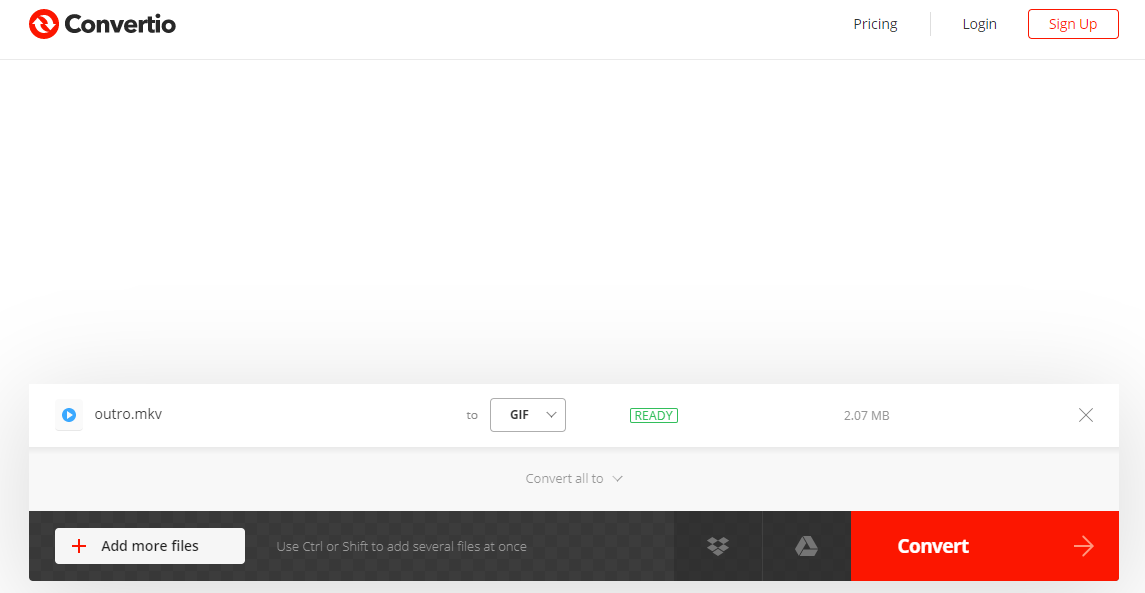En tant que format de fichier informatique utilisé nativement par le framework QuickTime, MOV est très compatible avec les ordinateurs Mac. Tant que vous enregistrez votre vidéo au format vidéo MOV, vous pouvez lire la vidéo en douceur sur votre ordinateur Mac. En raison des excellentes performances de MOV sur les systèmes Mac, de nombreuses personnes espèrent convertir leurs vidéos d'autres formats vidéo en MOV pour obtenir de meilleurs effets de lecture vidéo. Par exemple, si vous convertissez une vidéo MKV en MOV, vous vous rendez compte que la compatibilité et les performances vidéo seront considérablement améliorées. Cependant, comment convertir MKV en MOV avec la meilleure efficacité a toujours été un problème pour ceux qui doivent effectuer la conversion. Dans l'article d'aujourd'hui, nous allons donc discuter de plusieurs méthodes par lesquelles vous pouvez convertir votre vidéo MKV en MOV dans les plus brefs délais en conservant la meilleure qualité.
- Partie 1 : Convertir MKV en MOV à l'aide de Convertisseur de Vidéo de Leawo
- Partie 2 : Convertir MKV en MOV à l'aide d'iWisoft Free Video Converter
- Partie 3 : Convertir MKV en MOV à l'aide de Quick Media Converter
- Partie 4 : Convertir MKV en MOV à l'aide d'Online-Convert
- Partie 5 : Convertir MKV en MOV à l'aide de Convertio
Partie 1 : Convertir MKV en MOV à l'aide de Convertisseur de Vidéo de Leawo
Le premier programme de convertisseur de vidéo MKV en MOV à mentionner est Convertisseur de Vidéo de Leawo. En tant que l'un des meilleurs programmes de convertisseur de vidéo du marché, Convertisseur de Vidéo de Leawo dispose d'un moteur de conversion vidéo avancé qui lui permet de convertir plus de 180 types de fichiers vidéo ou audio d'un format à un autre. De plus, pendant le processus de conversion, Convertisseur de Vidéo de Leawo est 6 fois plus rapide que la plupart des autres programmes de conversion vidéo similaires, et en même temps, il peut conserver tous les détails, même pour la vidéo haute définition.
Le programme offre non seulement une efficacité élevée pour les tâches de conversion vidéo, mais fournit également un grand nombre d'options de personnalisation grâce à son module d'édition vidéo intégré. À l'aide du module de convertisseur de vidéo, vous pouvez effectuer toutes les opérations de personnalisation vidéo pour que le fichier vidéo de sortie obtienne les meilleures performances. De plus, l'interface utilisateur de Convertisseur de Vidéo de Leawo est également très simple et intuitive. Même si vous êtes un débutant dans les tâches de conversion vidéo, vous vous sentirez à l'aise lorsque vous utiliserez Convertisseur de Vidéo de Leawo pour le travail de conversion. Si vous souhaitez essayer d'utiliser Convertisseur de Vidéo de Leawo pour convertir votre vidéo MKV en MOV, voici un guide simple qui peut vous aider.
Étape 1 : Lancez Convertisseur de Vidéo de Leawo, puis importez votre fichier vidéo MKV source. Pour ce faire, vous pouvez faire glisser le fichier et le déposer dans le cadre au centre de l'interface, ou cliquer sur le bouton Add Video (« Ajouter une vidéo »), puis rechercher manuellement votre vidéo MKV dans son dossier d'origine.
Étape 2 : Puisque Convertisseur de Vidéo de Leawo a défini MP4 Video (« Vidéo MP4 ») comme format de sortie par défaut, vous devez le changer en MOV Video (« Vidéo MOV ») pour effectuer la conversion de MKV en MOV. Pour changer le format de sortie, cliquez simplement sur la zone MP4 Video (« Vidéo MP4 ») à côté du bouton vert Convert (« Convertir »), puis cliquez sur Change (« Changer ») pour accéder au panneau de sélection du format, où vous pouvez trouver l'option MOV Video (« Vidéo MOV ») sous l'onglet Common Video (« Vidéo commune »).
Étape 3 : Si vous souhaitez éditer davantage la vidéo, vous pouvez cliquer sur le bouton Edit (« Modifier ») sur la vidéo pour accéder au panneau d'édition vidéo. Les opérations d'édition vidéo fournies incluent le rognage, le recadrage, l'ajout de filigrane, la modification de l'effet vidéo, l'ajout d'un effet 3D et l'élimination du bruit vidéo. Une fois l'édition terminée, cliquez sur « OK » pour appliquer les modifications et revenir à l'interface principale.
Étape 4 : Pour démarrer le processus de conversion, cliquez sur le bouton vert Convert (« Convertir »), définissez le répertoire de sortie dans le panneau pop-up, puis cliquez sur la grande icône Convert (« Convertir ») en bas.
Partie 2 : Convertir MKV en MOV à l'aide d'iWisoft Free Video Converter
En tant qu'autre programme de convertisseur de vidéo gratuit qui peut être utilisé pour convertir des vidéos MKV en MOV, iWisoft Free Video Converter fournit tout ce qui est requis par une bonne application de convertisseur de vidéo. Cet outil de conversion vidéo simple vous permet de convertir des vidéos entre la plupart des formats courants et fournit des préréglages de périphérique de sortie afin que vos vidéos de sortie s'adaptent parfaitement à votre appareil sans avoir à définir manuellement des paramètres détaillés. Comme Convertisseur de Vidéo de Leawo, iWisoft Free Video Converter dispose également d'un éditeur vidéo intégré. Mais l'éditeur est assez simple et vous ne pouvez l'utiliser que pour effectuer des ajustements de base, tels que le recadrage, le rognage, la fusion de vidéos, l'ajout d'un filigrane, la modification de la luminosité, etc. Si vous pensez que iWisoft Free Video Converter est adéquat pour votre tâche de conversion vidéo, veuillez lire le guide suivant et essayer le programme vous-même.
Étape 1 : Téléchargez, installez et lancez iWisoft Free Video Converter.
Étape 2 : Après avoir lancé le programme, cliquez sur le bouton Add (« Ajouter ») en haut à gauche pour importer votre vidéo MKV source.
Étape 3 : En bas, il y a un paramètre Profile (« Profil »). Choisissez le préréglage du périphérique pour la vidéo de sortie ou réglez-le directement sur le format dans lequel vous souhaitez convertir la vidéo.
Étape 4 : Enfin, définissez le chemin de sortie dans la case Output (« Sortie »), puis cliquez sur le gros bouton Start (« Démarrer ») pour commencer à convertir votre vidéo MKV en MOV.
Partie 3 : Convertir MKV en MOV à l'aide de Quick Media Converter
Le prochain outil de convertisseur de MKV en MKV que je vais vous présenter est appelé Quick Media Converter. En tant que programme de conversion vidéo développé par Cocoon Software, Quick Media Converter peut non seulement convertir divers types de vidéos en d'autres formats, mais également capturer des séquences vidéo à partir de votre ordinateur ou de votre webcam. Si vous connaissez FFMPEG et aimez ses fonctionnalités, alors Quick Media Converter peut certainement vous servir car il possède la plupart des fonctionnalités que FFMPEG peut offrir. De plus, Quick Media Converter a un support AVCHD complet et une bonne vitesse de conversion. S'il y a un inconvénient du programme, ce doit être l'interface utilisateur. L'interface utilisateur de Quick Media Converter contient divers boutons sans texte, ce qui rend parfois le programme très déroutant. Si cette interface utilisateur ne vous dérange pas et que vous souhaitez essayer Quick Media Converter, vous pouvez vous référer au guide simple suivant.
Étape 1 : Installez Quick Media Converter sur votre ordinateur et lancez-le.
Étape 2 : Pour importer votre fichier vidéo MKV source, cliquez sur le bouton avec le « + » vert pour ajouter une vidéo. Vous pouvez également faire glisser et déposer la vidéo pour l'importer.
Étape 3 : Après avoir importé la vidéo, sélectionnez le profil de sortie parmi une série de boutons répertoriés au-dessus de la liste des vidéos. Cliquez sur le bouton pour sélectionner et vous aurez plus d'options pour la spécification de sortie.
Étape 4 : Une fois le profil de sortie sélectionné, sélectionnez un dossier de sortie en cliquant sur la case en bas, puis cliquez sur le bouton Convert (« Convertir ») pour démarrer le processus de conversion.
Partie 4 : Convertir MKV en MOV à l'aide d'Online-Convert
Si vous souhaitez convertir votre vidéo MKV en MOV sans installer de programme supplémentaire, Online-Convert devrait vous être utile. En tant qu'outil multifonctionnel de convertisseur de fichiers en ligne, Online-Convert peut non seulement convertir des fichiers vidéo en ligne, mais également convertir des fichiers audios, des fichiers image, des fichiers de documents, des fichiers eBook, des fichiers d'archive et plus de fichiers en ligne sans avoir besoin de télécharger et d'installer un programme supplémentaire. En outre, cet outil de convertisseur en ligne dispose également d'une variété de fonctions d'édition vidéo utiles qui peuvent rendre votre vidéo finale plus personnalisée. À l'aide de l'éditeur, vous pouvez modifier la taille de la vidéo, modifier les performances audios, faire pivoter la vidéo, retourner la vidéo, couper la vidéo et effectuer plus d'opérations d'édition sur votre vidéo MKV chargée. Voici un bref guide vous montrant comment convertir efficacement votre vidéo MKV en MOV à l'aide d'Online-Convert.
Étape 1 : Visitez le site Web de Online-convert. Après avoir chargé la page Web, vous devez sélectionner un format de sortie dans le menu de gauche.
Étape 2 : Après avoir sélectionné « MOV » comme format de sortie, cliquez sur le bouton Choose Files (« Choisir des fichiers ») dans le cadre vert pour charger votre vidéo MKV source. Vous pouvez également faire glisser et déposer la vidéo dans le cadre pour l'importer.
Étape 3 : Cliquez sur le bouton Start conversion (« Démarrer la conversion ») pour commencer à convertir votre vidéo MKV en MOV en ligne.
Partie 5 : Convertir MKV en MOV à l'aide de Convertio
Convertio est un autre outil de convertisseur de vidéo MKV en MOV en ligne qui mérite votre attention. En tant que convertisseur de vidéo professionnel en ligne, Convertio est également facile à utiliser. De plus, vous pouvez choisir une variété de plans si vous souhaitez payer pour des fonctionnalités plus avancées. Selon le plan que vous choisissez, vous pourrez convertir des vidéos MKV non seulement à partir de votre PC, mais également à partir de Dropbox ou de Google Drive. Les formats de sortie pris en charge par Convertio sont également très riches. Vous pouvez non seulement convertir MKV en vidéo MOV, mais également convertir d'autres formats vidéo courants ainsi que des images GIF. Vous trouverez ci-dessous un guide simple sur la façon de convertir votre vidéo MKV en ligne à l'aide de Convertio.
Étape 1 : Visitez le site Web de Convertio, puis faites glisser-déposer le fichier MKV sur la page Web pour le charger.
Étape 2 : Cliquez sur la liste déroulante à côté de to « à » et sélectionnez « MOV » comme format de sortie.
Étape 3 : Après cela, vous pouvez cliquer sur le bouton rouge Convert (« Convertir ») pour démarrer la conversion. Une fois la conversion terminée, cliquez sur le bouton Download (« Télécharger ») pour télécharger le fichier converti sur votre PC.